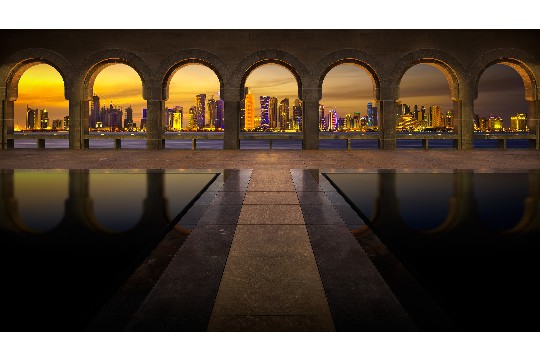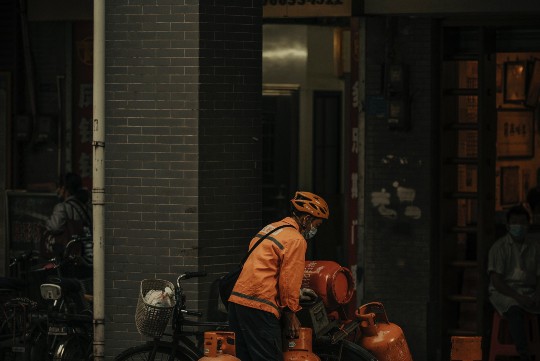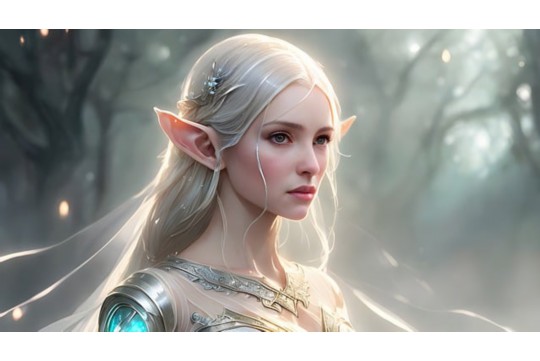手机删除游戏软件的全面指南提供了详细的步骤,帮助用户彻底卸载不再需要的游戏应用。用户可以通过手机的主屏幕或应用列表找到目标游戏应用,长按图标直至出现删除或卸载选项。点击相应选项确认卸载,系统将会自动移除该游戏及其相关数据。对于iOS设备,用户还可以在“设置”中的“通用”和“iPhone储存空间”里找到并删除游戏。指南还提醒用户清理残留文件和缓存,以确保手机空间得到充分利用。
本文目录导读:
本文旨在为用户提供一份详尽的手机删除游戏软件指南,涵盖不同操作系统下的删除方法、注意事项及后续处理步骤,无论您是希望释放存储空间,还是管理应用,本文都将提供最新的、实用的解决方案。
在现代社会,手机已成为我们日常生活中不可或缺的一部分,而游戏软件更是众多用户手机中的常客,随着时间的推移,我们可能会发现某些游戏不再吸引我们,或者我们需要释放存储空间以安装其他应用,如何在手机上删除游戏软件呢?本文将为您提供一份全面的指南。
一、了解手机操作系统
在删除游戏软件之前,我们首先需要了解手机的操作系统,市场上主流的手机操作系统主要有Android和iOS两种,这两种系统在删除应用方面有着各自的特点和步骤,在继续阅读之前,请确认您的手机操作系统类型。
二、Android系统删除游戏软件步骤
1. 通过桌面图标删除
长按图标:在Android手机的桌面上,找到您想要删除的游戏图标,并长按它。
拖动到垃圾桶:屏幕上会出现一个垃圾桶图标或类似的删除标志,将游戏图标拖动到这个垃圾桶上,然后松开手指。
确认删除:系统会弹出一个确认框,询问您是否确定要删除该游戏,点击“确定”或“删除”按钮即可完成删除。
2. 通过设置菜单删除
打开设置:在手机桌面上找到“设置”图标,并点击进入。
进入应用管理:在设置菜单中,找到“应用”或“应用管理”选项,并点击进入。
选择游戏应用:在应用管理列表中,找到您想要删除的游戏应用,并点击进入。
点击卸载:在游戏应用的详细信息页面中,找到“卸载”按钮,并点击它,系统会弹出一个确认框,询问您是否确定要卸载该游戏,点击“确定”即可完成卸载。

三、iOS系统删除游戏软件步骤
1. 通过桌面图标删除
长按图标:在iOS手机的桌面上,找到您想要删除的游戏图标,并长按它直到图标开始抖动。
点击“x”按钮:在抖动的图标上,会出现一个“x”按钮,点击这个按钮。
确认删除:系统会弹出一个确认框,询问您是否确定要删除该游戏,点击“删除”按钮即可完成删除。
2. 通过设置菜单删除(较少使用)
虽然iOS系统主要通过桌面图标删除应用,但您也可以通过设置菜单进行删除,不过这种方法相对繁琐,具体步骤包括:打开“设置”->“通用”->“iPhone存储空间”->找到并点击进入您想要删除的游戏应用->点击“删除应用”按钮。
四、注意事项
1. 备份游戏数据
在删除游戏软件之前,如果您希望保留游戏进度或数据,请务必进行备份,不同的游戏有不同的备份方法,您可以在游戏内查找备份选项,或者通过第三方备份工具进行备份。
2. 释放存储空间
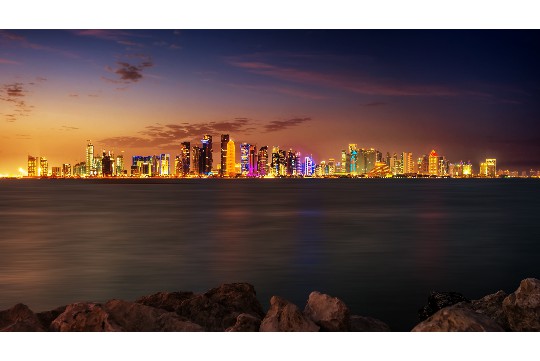
删除游戏软件后,您的手机存储空间将得到释放,如果您希望进一步管理存储空间,可以定期清理手机中的缓存文件、无用照片和视频等。
3. 检查是否残留文件
有些游戏在删除后可能会留下一些残留文件,这些文件虽然不会占用太多空间,但可能会影响手机的性能,您可以使用第三方清理工具或手动查找并删除这些残留文件。
五、后续处理步骤
1. 重启手机
在删除大量游戏软件后,建议您重启手机,这有助于清除系统缓存,提高手机的运行速度和性能。
2. 更新系统
如果您的手机操作系统版本较旧,建议您在删除游戏软件后更新系统,新版本的操作系统通常包含更多的功能和性能优化,能够为您带来更好的使用体验。
3. 重新规划手机应用
在删除游戏软件后,您可以重新规划手机中的应用布局,将常用的应用放在桌面显眼的位置,将不常用的应用放入文件夹或隐藏起来,这样可以让您的手机桌面更加整洁、美观。

六、常见问题解答
1. 为什么有些游戏无法删除?
有些游戏可能由于权限设置、系统保护或其他原因而无法直接删除,在这种情况下,您可以尝试使用第三方卸载工具或联系游戏客服寻求帮助。
2. 删除游戏后还能恢复吗?
如果您在删除游戏前没有进行备份,那么删除后的游戏通常无法恢复,在删除游戏之前,请务必确认您是否需要保留游戏数据。
3. 删除游戏会影响手机性能吗?
删除游戏软件通常会释放存储空间,从而有助于提高手机的运行速度和性能,如果手机中存在其他影响性能的问题(如病毒、恶意软件等),则可能需要额外的处理措施。
通过以上步骤和注意事项,您可以轻松地在手机上删除游戏软件,无论是Android系统还是iOS系统,都有相应的删除方法和后续处理步骤,在删除游戏之前,请务必备份重要数据,并考虑是否需要释放存储空间或重新规划手机应用布局,希望本文能够为您提供有用的帮助和指导!